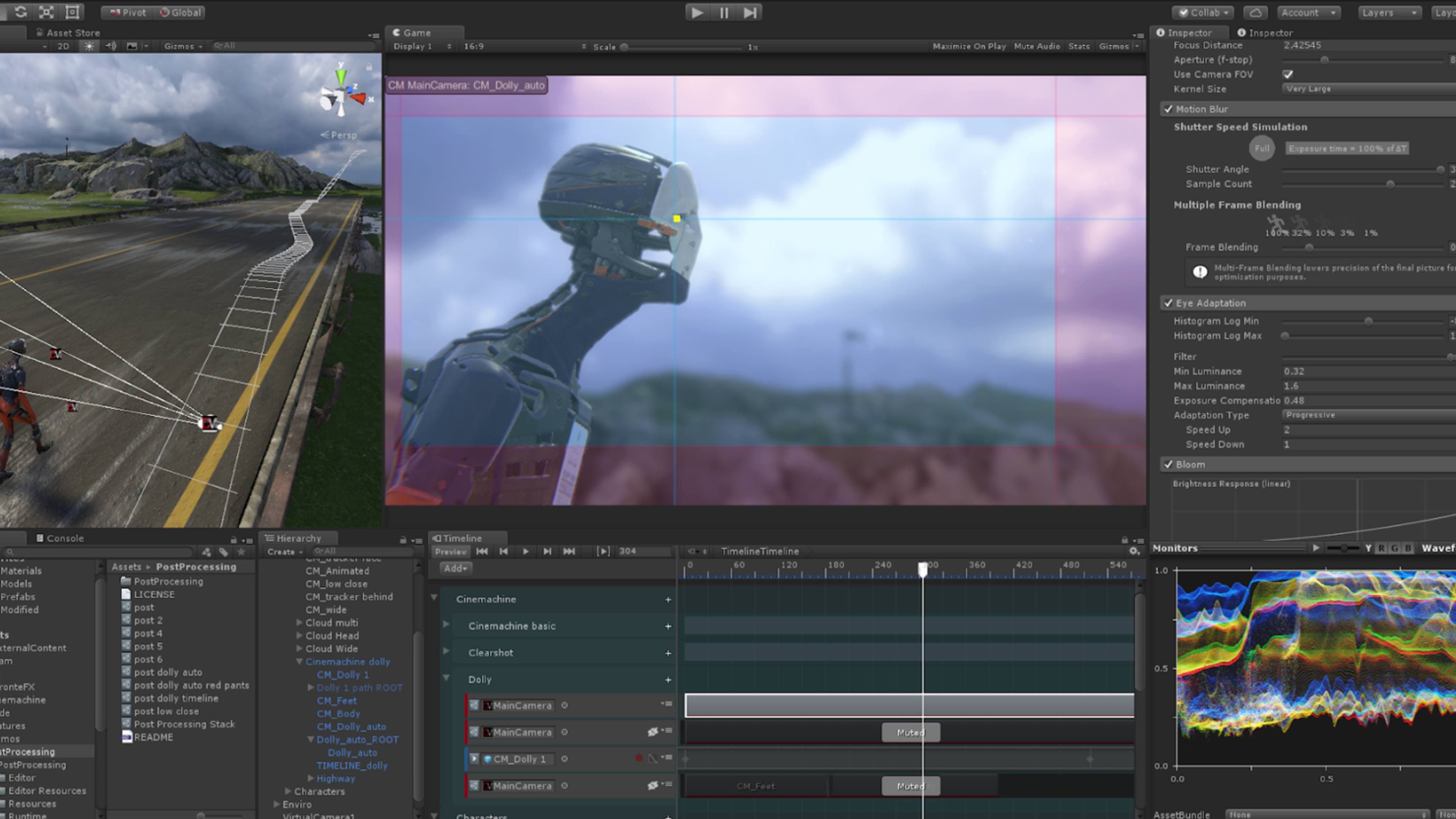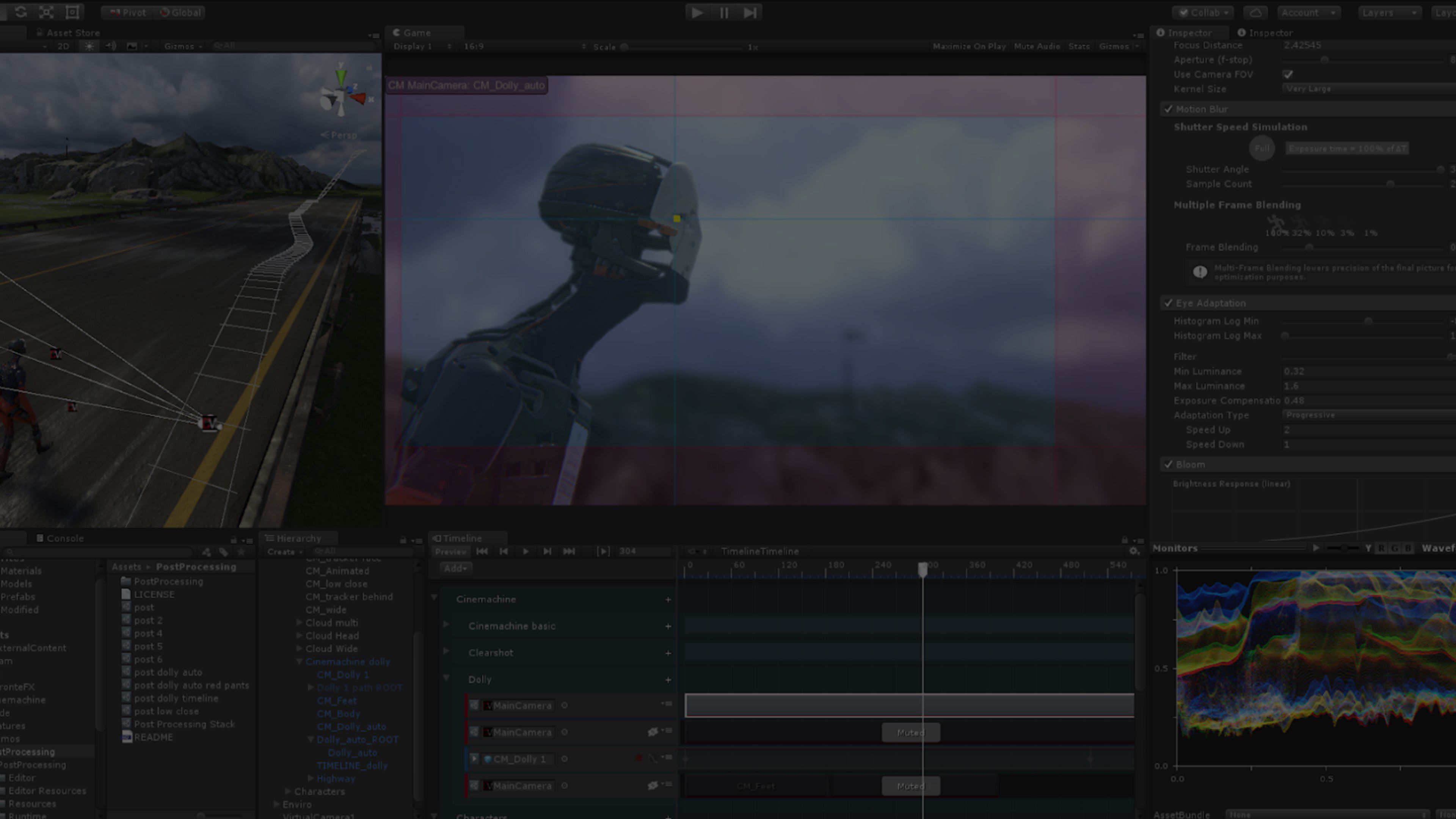

Cinemachineのインストール
Unity パッケージ マネージャーを使用します (上部のメニューにあります)。ウィンドウ > パッケージ マネージャー) をクリックして、インストールする Cinemachine を選択します。パッケージが表示されない場合は、リストの上にあるドロップダウン メニューを探して、「すべてのパッケージ」を選択します。
Cinemachine は無料で、あらゆるプロジェクトにご利用いただけます。すでにインストールされている場合は、最新バージョンにアップデートできます。

ゲーム用
Cinemachine はゲーム開発をスピードアップします。これにより、チームは高価なカメラロジックの開発から解放され、再生モードで設定を保存しながら、新しいアイデアを即座に反復してプロトタイプ化できるようになります。一人称視点シューティングからフォローカメラ、2D から 3D、リアルタイムプレイからカットシーンまで、Cinemachine カメラ モジュールは長年にわたって改良されてきました。
カメラを自動的に回転させて、被写体を画面内の任意の位置に維持するように設定します。Composer を使用すると、フォローラグ、幅/高さの減衰、さらにはモーションの先読みを制御してプロのようにフレーミングを調整しながら、リアルタイムの手続き型合成が可能になります。
幅広いオプションと動作を使用して、カメラを任意のオブジェクトに接続したり、任意のオブジェクトを追跡するように設定したりできます。カメラがオブジェクトを追跡する方法を設定すると、さまざまな条件下でカメラがオブジェクトを追跡します。
業界で実証済みの洗練された軌道カメラ リグを使用して、サードパーソン アクション アドベンチャーの軌道カメラを簡単に管理できます。軌道速度、形状、中心位置調整、減衰、入力タイプなどの多数のコントロールを備えています。ゲームイベントに応じて複数のフリールックカメラをブレンドし、優れた制御を実現します。
Cinemachine は、正投影レンダリングや 2D フレーミングなど、オブジェクトを構成、追跡、フォローできる 2D 固有の機能を多数サポートしています。強力な 2D カメラのセットアップは驚くほど簡単です。
オブジェクトのグループを簡単にターゲットし、グループ内の各オブジェクトの重みと影響を調整します。ターゲット グループは、複数の被写体の行動に基づいて、FOV やカメラの位置を追跡、構成、調整するための動的に構成可能な方法を提供します。
2 台のカメラをどのようにブレンドするかを指定します。洗練されたブレンド関係が求められるステートマシンタイプのセットアップに役立ちます。アセットなので、レベルごとにカスタム カメラ ブレンド設定を作成できます。
Impulse モジュールは完全なカメラ シェイク システムを提供します。オブジェクトにインパルス ソースを設定すると、カメラはスケールと距離に基づいて適切に反応し、手作業で作成したり、手順的に生成したりできる 6 次元の振動を生成します。
最大 8 台の仮想カメラをミックスしてショットをカスタマイズし、タイムラインまたはコードを使用して手動でミックスを制御します。Mixer は、複数のカメラ属性を組み合わせて、さまざまな条件下で完璧なショットを作成できる、非常に汎用性の高いシステムです。
コードを必要とせずに、あらゆる Cinemachine カメラの壁や物体の回避を簡単に管理および自動化できます。Collider は、カメラが世界内の物体と絡まないようにするための複数の方法を提供します。
カメラの内部境界を定義して、カメラが特定のボリュームまたは領域から出ないように自動的に防止します。すべてコライダーよりもオーバーヘッドが低くなります。
キーフレームやプリセット、手動コントロールを使用せずに、手持ちモーションやその他のタイプのシェイクをカメラに簡単に追加できます。Cinemachine の多層 Perlin ノイズ システムには視覚的なグラフ表示も備わっており、何が起こっているかを正確に確認できます。
大規模なステートマシン設定でカメラの優先順位を簡単に制御し、あらゆるシナリオで最も望ましいカメラが再生されるようにします。
複数の Cinemachine「Brains」を簡単に構成して、ピクチャーインピクチャー、分割画面、または 4 分割画面を可能にします。Cinemachine カメラを任意の「Brains」またはすべての「Brains」に割り当て、単一画面から分割画面へ、またはその逆にブレンドすることもできます。
文字の位置が変化する可能性があるシナリオでも、被写体を画面上で常に適切なサイズで自動的に表示します。カメラは、被写体がどのような状況でも希望の画面サイズになるように、ズームを動的に設定します。インタラクティブなダイアログシーンに最適です。
各 Cinemachine カメラにカスタム ルックを作成し、それらをブレンドします。Cinemachine はポストプロセス プロファイルをサポートしており、カメラの動作に合わせてそれらの設定をカットまたはブレンドします。
常に良いショットにカットします。人物や被写体の間に何かが挟まると、Clear Shot はショットの評価に基づいて最適なカメラを選択します。さまざまなシナリオのリプレイやカットシーンに最適な機能です。
複数の Cinemachine「Brains」を簡単に構成して、ピクチャーインピクチャー、分割画面、または 4 分割画面を可能にします。Cinemachine カメラを任意の「Brains」またはすべての「Brains」に割り当て、単一画面から分割画面へ、またはその逆にブレンドすることもできます。
文字の位置が変化する可能性があるシナリオでも、被写体を画面上で常に適切なサイズで自動的に表示します。カメラは、被写体がどのような状況でも希望の画面サイズになるように、ズームを動的に設定します。インタラクティブなダイアログシーンに最適です。
各 Cinemachine カメラにカスタム ルックを作成し、それらをブレンドします。Cinemachine はポストプロセス プロファイルをサポートしており、カメラの動作に合わせてそれらの設定をカットまたはブレンドします。
常に良いショットにカットします。人物や被写体の間に何かが挟まると、Clear Shot はショットの評価に基づいて最適なカメラを選択します。さまざまなシナリオのリプレイやカットシーンに最適な機能です。
映画とビデオ用
Cinemachine は、どこに狙いを定めて焦点を合わせるべきかを知っている仮想 DP です。ドリー、トラッキング、シェイク、ポスト FX をリアルタイムで試すことができます。手順的なので、変更はそのまま機能します。レイアウト後のアニメーションの変更も問題ありません。Cinemachine は、ショットの希望を認識し、パフォーマンスが変わっても動的に調整します。Cinemachine は映画撮影の分野に革命をもたらしたとしてエミー賞を受賞しました。
左側のビデオ:「ベイマックス・ドリームス」の舞台裏
カメラは、カメラオペレーターが操作するのと同じように、構図制御によってアクションを自動的に構成します。多数のレイアウトを設定し、アニメーションを変更し、アニメーションが変更されてもショットが引き続き機能することを想像してみてください。Composer は、プリプロダクションとレイアウトのプロセスに革命をもたらします。
カメラは、カメラマンと同じように、自動的にアクションを追跡します。Transposer を使用すると、カメラがアクションをどのように追跡するかをさまざまな方法で制御できます。ショットを設定するだけで、パフォーマンスを変更してもショットは機能します。
後処理、カラーグレーディング、レンズエミュレーション、被写界深度などが各ショットでライブで実行されます。編集を変更すると、カラーグレードもそれに応じて変更されます。タイムラインでショットをブレンドすると、他のすべてもブレンドされます。新しい、強力で、信じられないほど高速な作業方法。
タイムラインを使用すると、Cinemachine クリップをブレンドしてアニメーションを作成できます。ショットシーケンスを設定し、希望する期間にわたってブレンドします。数秒でスムーズなカメラモーションを実現できます。
文字の位置が変化する可能性があるシナリオでも、被写体を画面上で常に適切なサイズで自動的に表示します。カメラは、被写体がどのような状況でも希望の画面サイズになるように、ズームを動的に設定します。インタラクティブなダイアログシーンに最適です。
Cinemachine レンズ パックを使用すると、お気に入りのレンズのリストをドロップダウン選択として設定できます。映画のセットと同じように、焦点距離をプリセット キットに制限することで、プロジェクトに一貫性を持たせることができます。
映画とゲームの大国
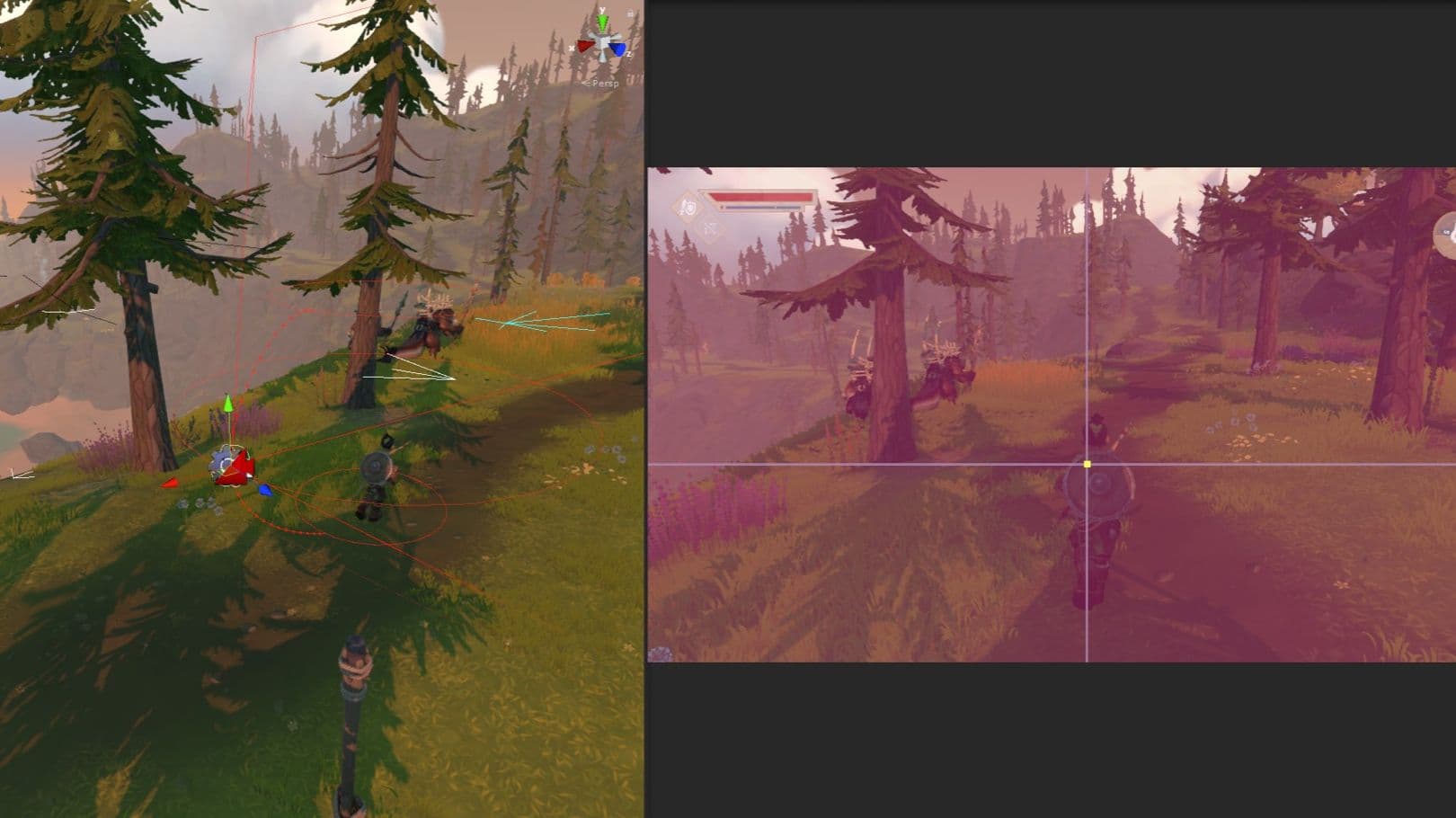
Cinemachine は豊富な強力な機能を提供します。ターゲティング、転置、グループ化、ノイズ、後処理統合、分割画面、ミキシング、ブレンディングなど。実践的なチュートリアル ビデオ シリーズを始めましょう。
画像:Twirlbound の Pine
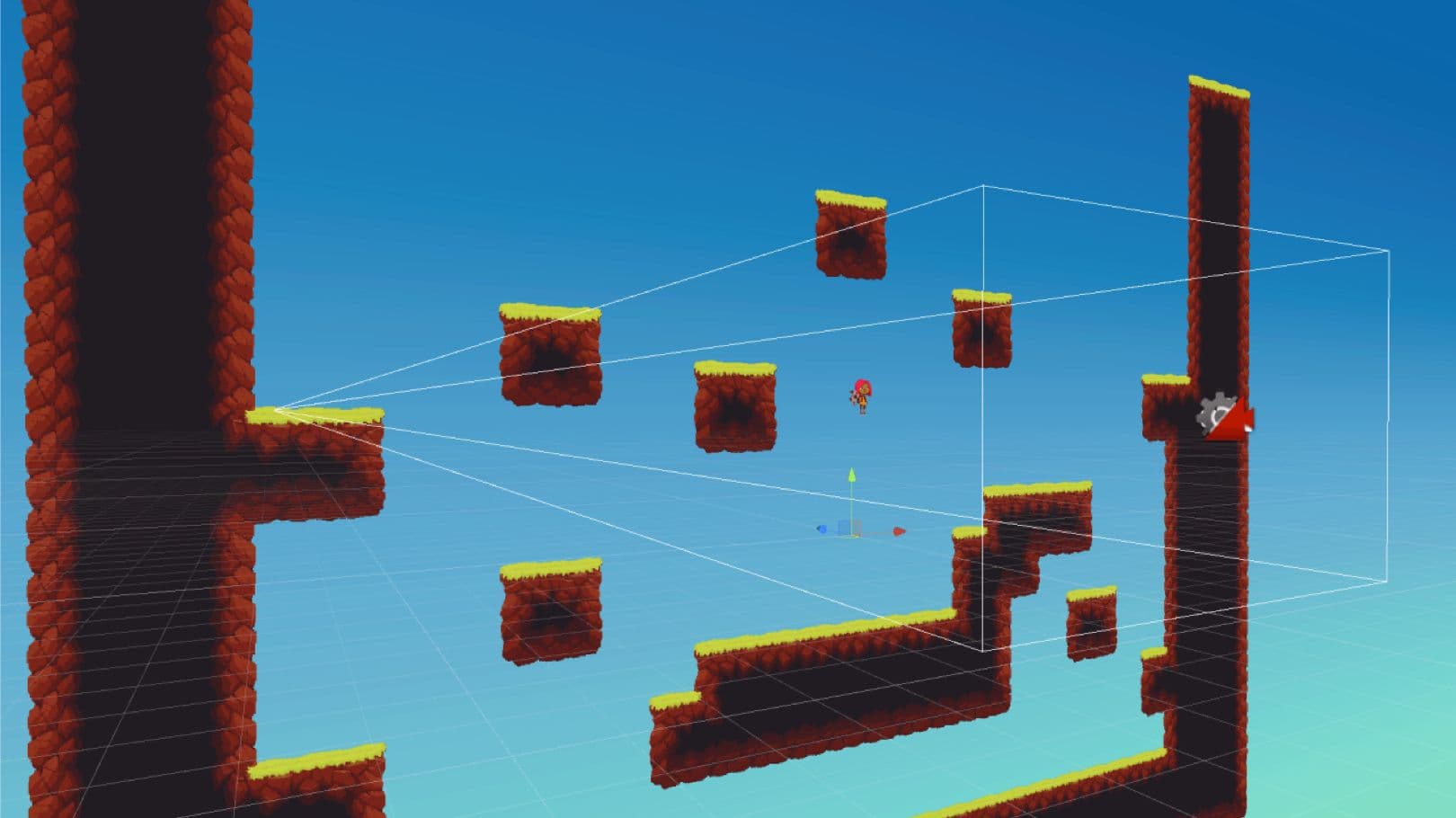
このブログ記事では、2D ゲームで Cinemachine を最大限に活用するためのヒントをいくつか紹介し、このツールによって開発を大幅にスピードアップできる方法について説明します。
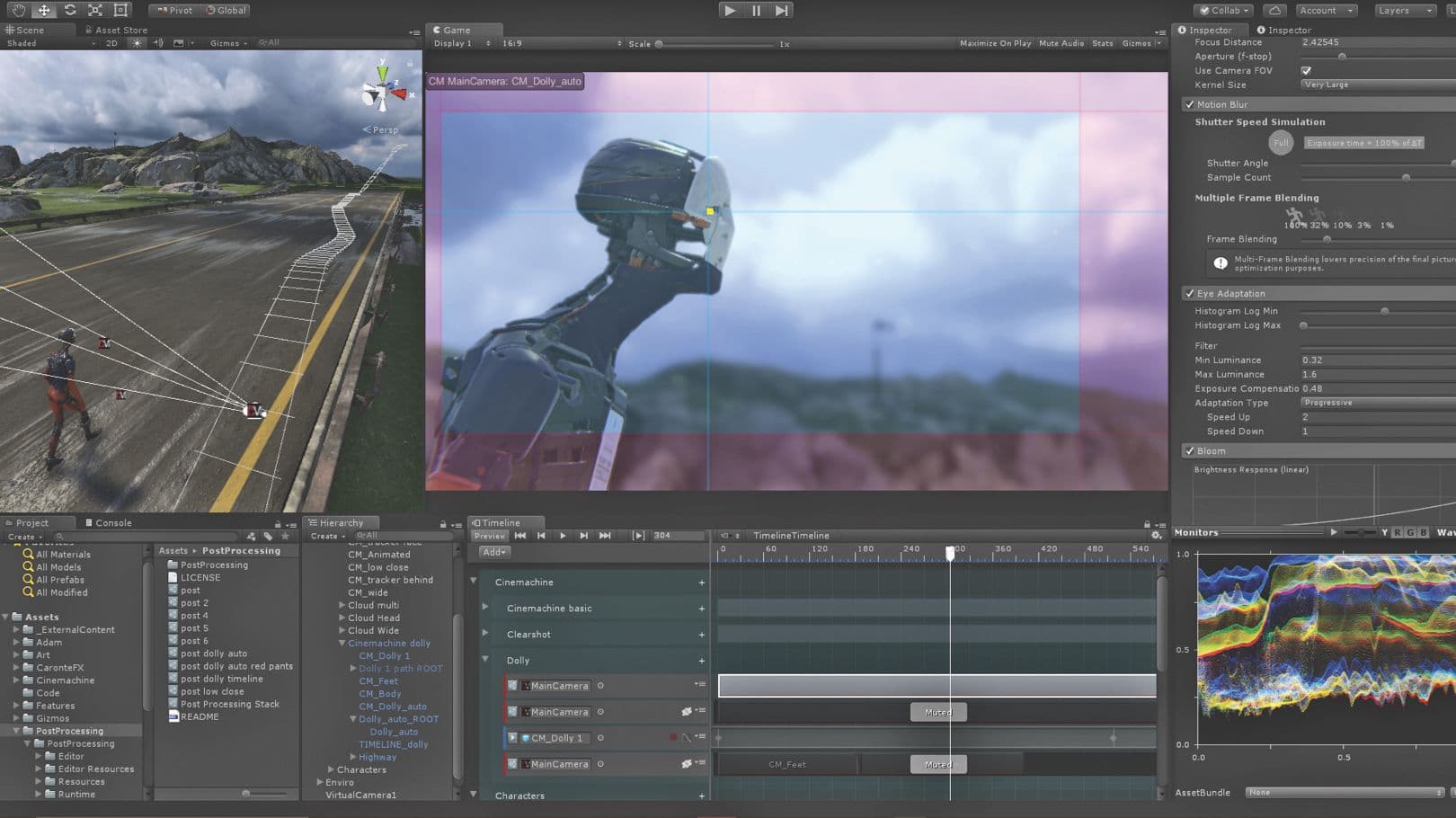
Cinemachine は、誰でも簡単にダイナミックで美しいショットをプロジェクトに追加できるように構築されました。また、ゲームと映画の両方でタイムラインと連携して動作します。
ディズニー テレビジョン アニメーションとのコラボレーションによる放送品質の短編映画「ベイマックス ドリームス」が評価され、テレビ視聴体験に実質的な影響を与えたエンジニアリングの創造性の卓越性が認められ、テクノロジー & エンジニアリング エミー賞を受賞しました。